Todos aquellos usuarios que dispongan de un PC dedicado para disfrutar al máximo al jugar a buen seguro que cuenta con un hardware capaz de mover cualquier juego que se nos ponga por delante por muy altos requisitos que nos exija. Pero en ocasiones puede que no sea solo necesario instalar el juego para poder usarlo a pleno rendimiento y no terminen de ir todo lo fluido que deberían. Es por ello que para ayudarnos con esta tarea podemos echar mano de un programa con Wise Game Booster, pensado para de mejorar al máximo el rendimiento de nuestro ordenador.
Tanto Windows 10 como Windows 11 son sistemas operativos perfectamente preparados para soportar la carga de los juegos más recientes y potentes del mercado. Incluso cuenta con sus propias configuraciones para aumentar el rendimiento de los juegos, consiguiendo algunos FPS extras al ejecutar nuestros títulos favoritos, como por el ejemplo activando su Modo juego.
También podemos acceder a sus planes de energía y activar el plan de máximo rendimiento, de cara a optimizar y acelerar Windows por sí solo para que el rendimiento sea el máximo posible. Pero si con esto no es suficiente, esta utilidad que vamos a ver a continuación puede ayudarnos a conseguir ese punto extra de rendimiento que necesitamos al jugar.
Qué es y para qué sirve Wise Game Booster
Hablamos de un programa especialmente diseñado para mejorar nuestra experiencia al jugar. Se encarga de aumentar el rendimiento del ordenador de forma inmediata mejorando para ello la optimización de la configuración del sistema. Para ello, se encarga de cerrar programas innecesarios y detener servicios irrelevantes con solo un clic, consiguiendo que los recursos de nuestro sistema se centren en el juego.
Wise Game Booster nos permite añadir cualquier título a su apartado de Mis juegos, por lo que podremos acceder a ellos de forma cómoda, así como administrarlos y verificar su información. El programa si es cierto que no hace milagros y no podremos jugar a un rendimiento mayor del que ofrece nuestro hardware, pero sí que nos ayuda a exprimir cada bit de rendimiento del sistema y hacer que los juegos funcionen sin problema.
Todo ello basado en cierres de inicio, liberación de memoria y realizar los ajustes de red necesarios para mantener el PC a punto para obtener el mejor rendimiento al jugar, ya que de esta forma Windows asignará más recursos del sistema al juego que deseemos jugar, así de simple y efectivo.
Descargar e instalar
Wise Game Booster es una aplicación gratuita que vamos a poder descargar directamente desde su sitio web oficial. Es compatible con cualquier sistema operativo de Microsoft, desde el mítico Windows XP hasta Windows 11, tanto en sistemas de 32 bits como de 64 bits. Es por ello que está indicado para todo tipo de ordenadores, tanto los más antiguos como los más modernos.
Dado que incluso es compatible con sistemas como Windows XP, hace que sus requisitos de hardware sean perfectamente asumibles hasta para los equipos más antiguos, pues necesita un mínimo de un Pentium 233 MHz y 128 MB de RAM, por lo que por muy antiguo que sea nuestro PC a buen seguro que vamos a poder usarlo sin problemas.
Desde su página web descargaremos su archivo de instalación WGBSetup_1.5.7.81.exe el cual tiene un peso de 3.64 MB. La instalación se realiza de forma rápida y sencilla a través de su asistente y en apenas unos clics. Es una aplicación segura y en ningún momento intentará que instalemos software no deseado en nuestro equipo. Una vez instalado el programa solo ocupa unos 15 MB de almacenamiento en el disco duro.
Cómo usar Wise Game Booster
Una vez ejecutamos el programa nos aparece su menú principal, con una interfaz atractiva si bien comprobaremos que se encuentra en inglés. La aplicación es multilenguaje por lo que lo primero que podemos hacer es cambiar el idioma para que aparezca en español.
Para ello pulsamos en su botón de Menú situado en la parte superior y en el apartado de Languages seleccionamos Spanish. Si bien hay que decir que la traducción no es ni mucho menos perfecta pues algunos apartados ni siquiera han sido traducidos, lo cierto es que al menos nos ayudará a entender y manejarnos mejor durante su uso.
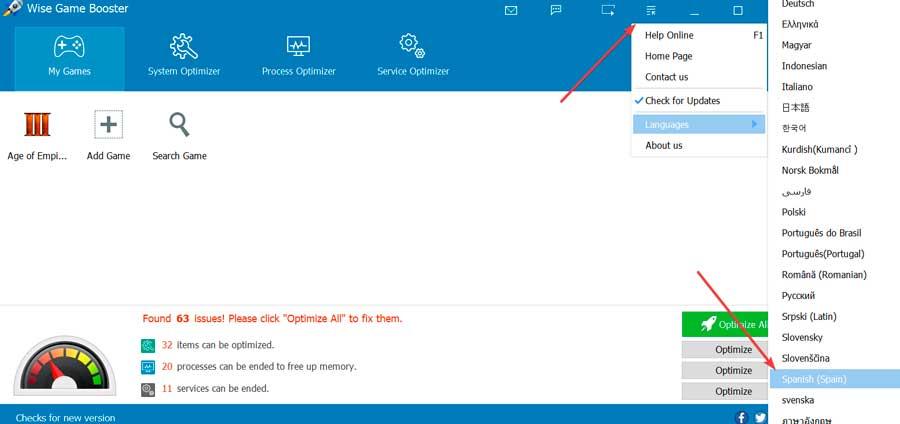
Su interfaz se encuentra dividida en cuatro apartados que encontramos en la parte superior como son Mis juegos, Optimizar sistema, Optimizar procesos y Optimizar servicios. El primero de ellos nos servirá para añadir y organizar nuestros juegos a modo de acceso directo, mientras que el resto nos permite conseguir mejorar el rendimiento del equipo mediante el cierre de elementos del sistema, procesos y servicios que no vamos a necesitar mientras jugamos.
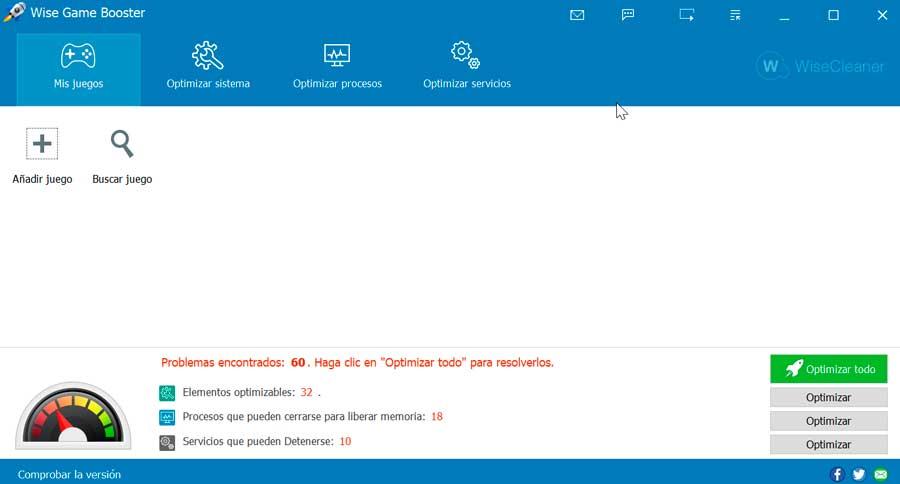
Mis juegos
Tal y como podemos intuir por su nombre, desde este apartado vamos a poder tener organizados los accesos directos de todos nuestros juegos para poder ejecutarlos directamente desde la aplicación. Para ello, debemos de pulsar en el botón de Añadir juego y navegar a través del Explorador de archivos hasta encontrar el archivo ejecutable para añadirlo. Esto hace que el proceso no sea el más simple pues seguramente nos cueste encontrar la carpeta donde fueron instalados.
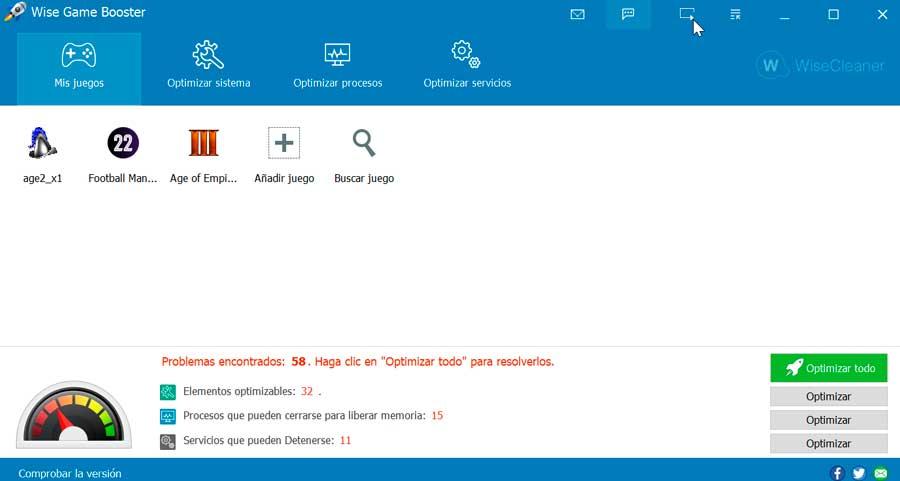
Una vez añadidos nos aparecerá el icono de su acceso directo en el menú, pero tampoco podremos organizarlos de ninguna manera, simplemente irán apareciendo uno detrás de otro en función del orden en que los añadamos. Si en algún momento queremos borrar algún acceso directo, simplemente debemos de pulsar con el botón derecho sobre su icono y seleccionar Elimina juego.
También encontramos en este apartado un botón con forma de lupa para Buscar juego, si bien si pulsamos sobre él no nos aparece nada, por lo que igual solo funciona en el caso de que tengamos todo el panel lleno de juegos.
En la parte inferior nos muestra todos los elementos, procesos y servicios que son optimizables, por lo que podremos optimizarlos todos o bien un apartado en concreto.
Optimizar sistema
Como su nombre indica, desde este apartado vamos a poder optimizar diferentes elementos del sistema para mejorar las prestaciones durante el juego. Estos elementos se dividen en diferentes apartados como Acelerar arranque/apagado, velocidad del sistema, velocidad de la red y optimizar SSD. Dentro de cada uno de estos apartados podemos ver las diferentes acciones que puede llevar a cabo la aplicación para mejorar el rendimiento.
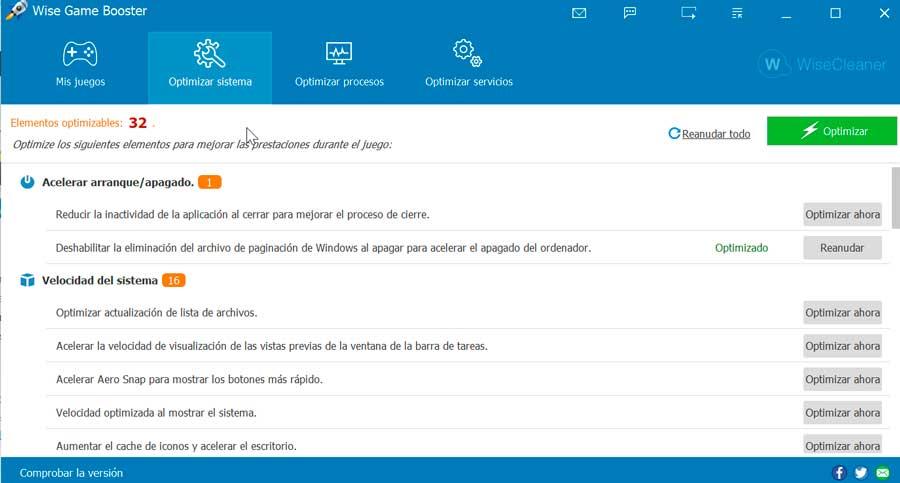
Entre las acciones que podemos llevar a cabo, encontramos algunas como aumentar el cache de iconos y acelerar el escritorio, desactivar la paginación de la memoria, desactivar los mensajes de error para mejorar las prestaciones del sistema, habilitar la función TRIM para mejorar el rendimiento de trabajo de SSD, entre otras. Por supuesto, en función de cada ordenador los elementos variarán. A la derecha de cada elemento podremos optimizarlos de forma individual, así como, una vez optimizado también podremos reanudarlo cuando nos haga falta.
Optimizar procesos
En este apartado podemos ver una lista de procesos abiertos, lo cuales utilizan mucha memoria, por lo que podremos cerrarlos para mejorar la velocidad del juego. Aquí veremos junto con la lista de procesos abiertos ajenos al sistema, la cantidad de CPU y memoria que utiliza, así como una pestaña de sugerencia, donde el mismo programa nos recomienda si detener o bien mantenerla activada. A la derecha encontramos la columna de Gestión de procesos desde donde poner fin a un proceso determinado o excluir de la lista.
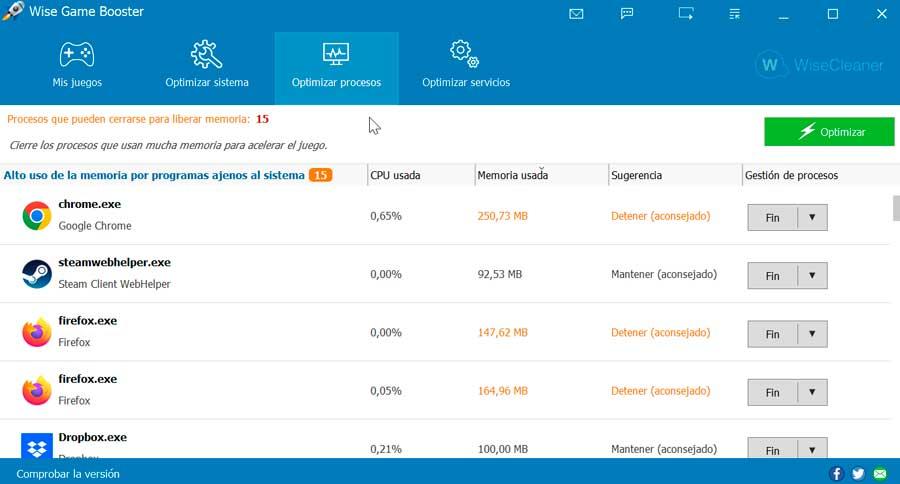
Optimizar servicios
Desde este apartado vamos a poder ver una lista de servicios irrelevantes que podemos cerrar para mejorar la velocidad del juego. Junto con la lista, nos muestra su desarrollador y la sugerencia que nos hace el programa sobre el mismo. Aquellos que aparecen como Stop son los que nos recomienda que debamos parar, por lo que el resto mejor evitarlos ya que pueden influir de forma negativa en el rendimiento del sistema. Por último, en la columna de la derecha encontramos el botón de Detener servicio en caso de que queramos pararlos de forma manual cualquier servicio en concreto.
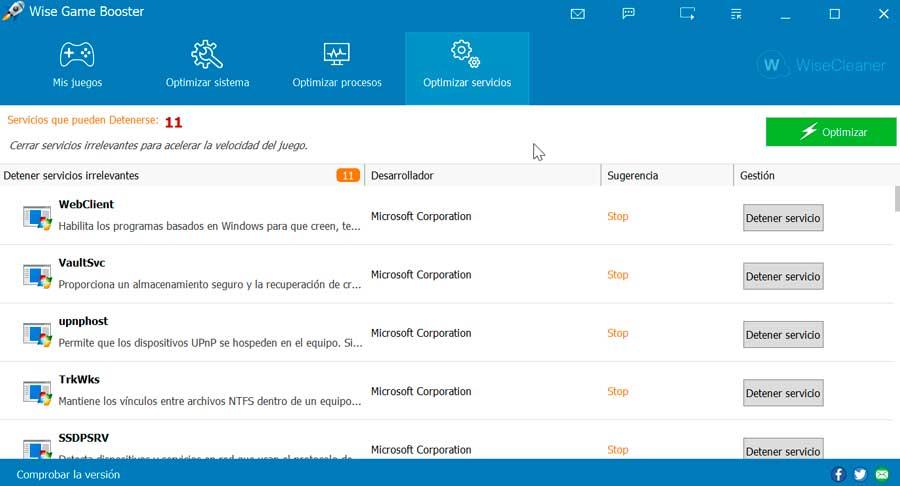
Otras alternativas para optimizar Windows al jugar
Como hemos podido comprobar, Wise Game Booster es un programa que promete mejorar el rendimiento de nuestro PC a la hora de jugar, desactivando elementos, procesos y servicios del sistema que no necesitamos para ello. No cuenta con ninguna función revolucionaria ni tampoco hará milagros si el hardware de nuestro equipo no da para más, pero si intentará liberar el sistema para que pueda centrar todos los recursos en ejecutar el juego deseado.
En el caso de que la aplicación no nos haya terminado de convencer siempre podemos optar por algunas de estas alternativas:
- Razer cortex: programa gratuito destinado a que podamos disfrutar de una mayor tasa de frames y tiempos de carga más ajustados con sus diferentes herramientas de optimización de juegos.
- GameGain: software gratuito destinado a optimizar los juegos, para conseguir un aumento de FPS a través de cambios relativos al uso de la RAM o en la forma en la que las aplicaciones priorizan el uso de la CPU.
- ExitLag: programa de pago que nos permite reducir el ping y mejorar la estabilidad de la red, así como optimizar Windows para disponer de más FPS al jugar.


